Hirdetés
Emlékszel-e a régi jó időkre, amikor a Windows hagyta, hogy a Wi-Fi hálózatokat a kívánt preferencia-sorrendben húzza? Nos, ez már nem olyan egyszerű.
Az összes a Windows 10 javításai 11+ új szolgáltatás a Windows 10-hez 2017-benA Windows 10 alkotóinak frissítése 2017. tavaszán várható. Összeállítottuk a legnagyobb frissítéseket és új funkciókat, amelyekre számíthat. Olvass tovább hozta, van néhány olyan terület, ahol az operációs rendszer látszólag lépéseket tett, és ez az egyik. Végül, még a Mac-ek is engedi meg változtassa meg a hálózati rendet Az Ethernet prioritása a Wi-Fi kapcsolaton keresztül a Mac OS X rendszerenHa az OS X operációs rendszeren egyaránt engedélyezve van az Ethernet és a Wi-Fi, de a rendszer továbbra is prioritást élvez a Wi-Fi számára, akkor ezt megteheti ennek javításához. Olvass tovább mint ez!
De ne aggódj, az összes nem veszített el. Még mindig van egy módja - egyszerűen nem túl felhasználóbarát. Olvassa el tovább, hogy megtanulja, hogyan lehet megváltoztatni a számítógép automatikus csatlakozási sorrendjét az ismert Wi-Fi hálózatokhoz.
Használja a parancssort
Ha nem műszaki szakember, akkor a „Command Prompt” szavak valószínűleg a félelembe ütköznek a szívedben. De az igazság az, hogy semmiért nem kell aggódnia - csak kövesse ezeket az egyszerű utasításokat, amint az írásban van.
- Nyissa meg a Start menü és írja be cmd.
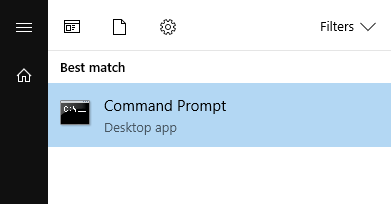
- A legjobb eredmény lesz Parancssor. Kattintson a jobb gombbal és válassza a lehetőséget Futtatás rendszergazdaként.
- kettyenés Igen a megerősítő ablakon.
- típus A netsh wlan bemutatja a profilokat és nyomja meg a gombot Belép. Felsorolja az összes olyan Wi-Fi hálózatot, amelyet számítógépe ismeri, valamint az általuk preferált csatlakozási sorrendet.
- Írjon egy darab papírra a felület pontos nevét és a szerkeszteni kívánt Wi-Fi kapcsolatot. Ellenőrizze az alábbi képet, hogy megtekintse.

- típus netsh wlan set profileorder name = ”wifi-name” interface = ”interfész-név” prioritás = #. Cserélje wifi-name és interface-name a címekkel, amelyeket éppen írtál. Cserélje # azzal a pozícióval, amelyet a hálózathoz szeretne adni a prioritási listán. nyomja meg Belép amikor kész vagy.

- Retype A netsh wlan bemutatja a profilokat és nyomja meg a gombot Belép annak biztosítása érdekében, hogy a változások sikeresek legyenek.
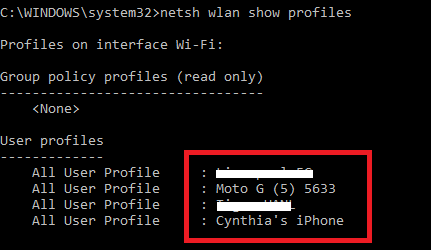
Szeretné ezt megtenni a telefonján is? Lát hogyan lehet beállítani a hálózati prioritást az Androidon és az iPhone-on Hogyan állítsuk be a Wi-Fi hálózati prioritást Android és iPhone rendszerenMeg akarja változtatni a Wi-Fi hálózati prioritást Androidon vagy iPhone-on? A következőképpen állíthatja be a Wi-Fi hálózatok rangsorolását a mobil eszközön. Olvass tovább .
Dan egy brit külföldön élő, Mexikóban élő. Ő a MUO testvérek webhelyének, a Blocks Decoded igazgatója. Különböző időpontokban a MUO társadalmi szerkesztője, kreatív szerkesztője és pénzügyi szerkesztője. Minden évben megtalálhatja őt a Las Vegas-i CES show-padlóján barangolva (PR-emberek, keresse meg!), És rengeteg színfalak mögött készít webhelyet.


